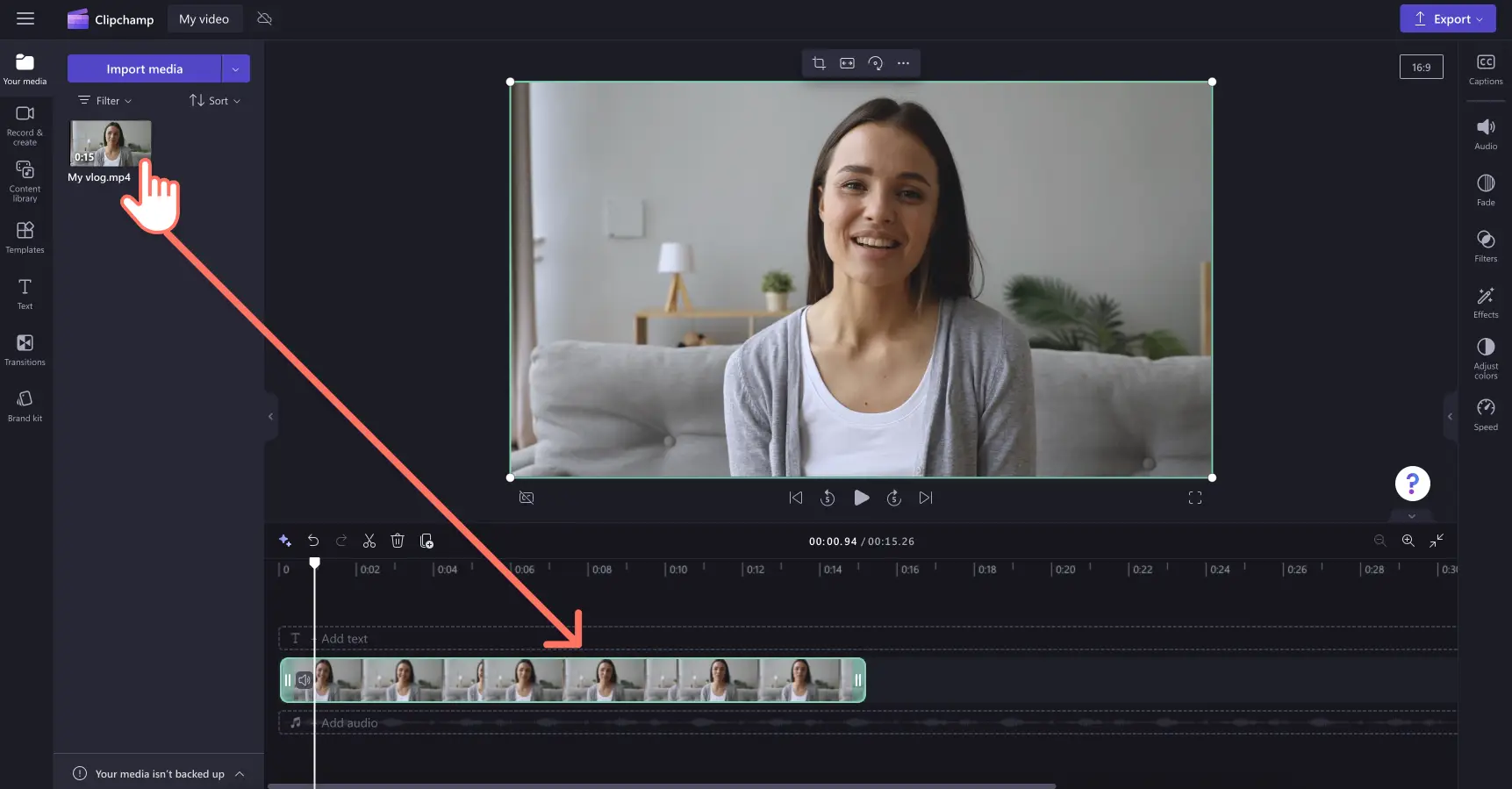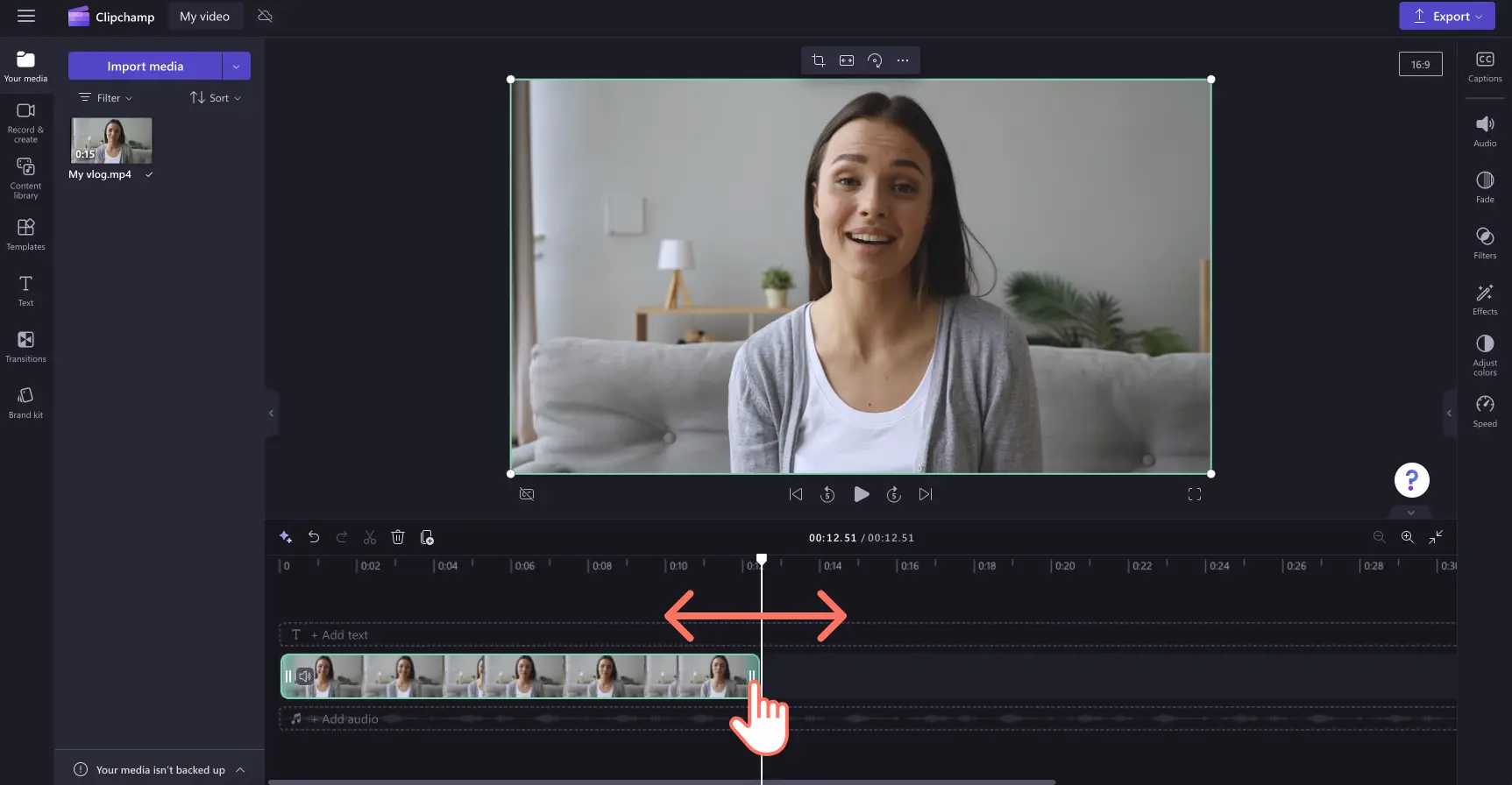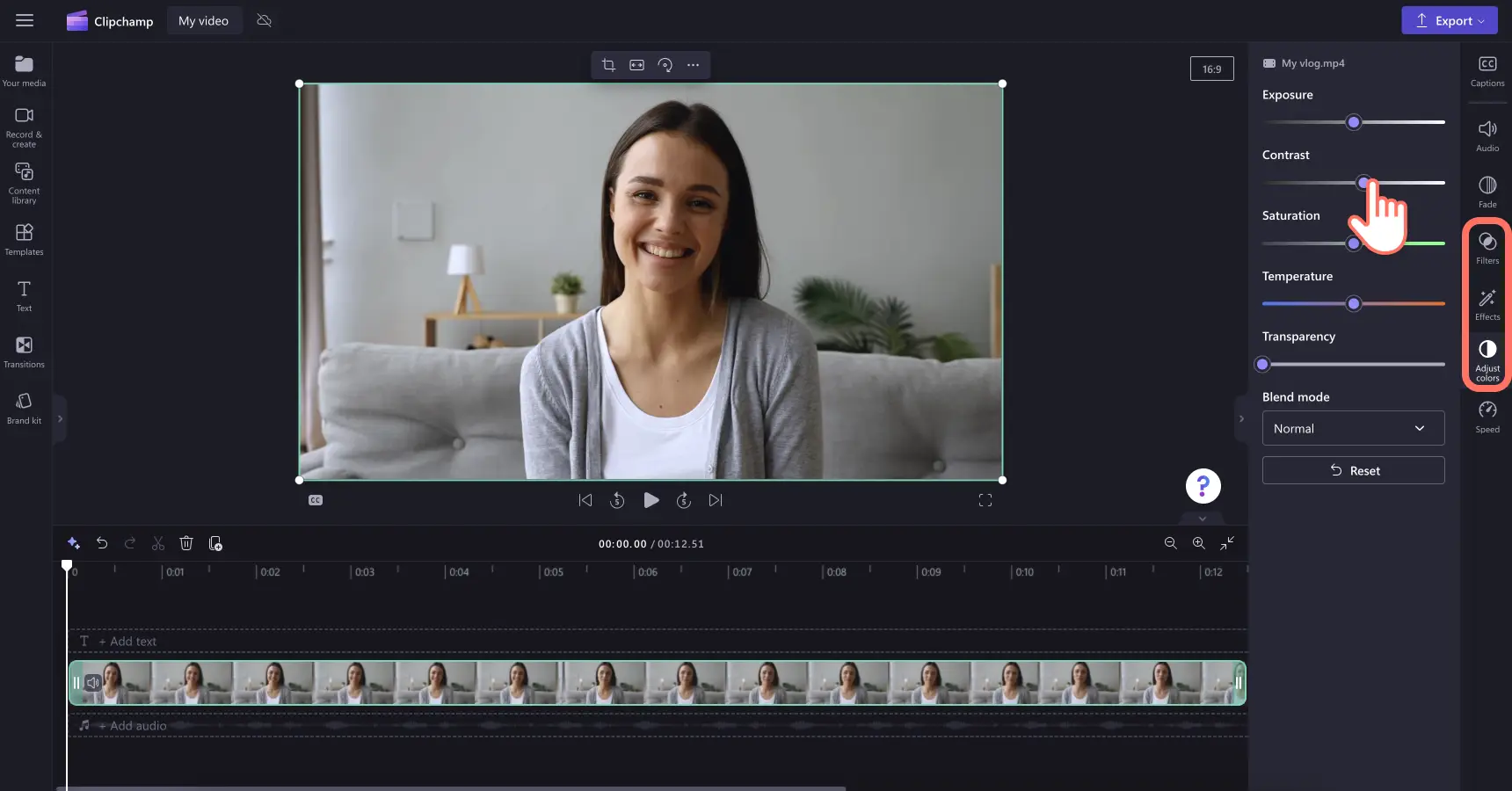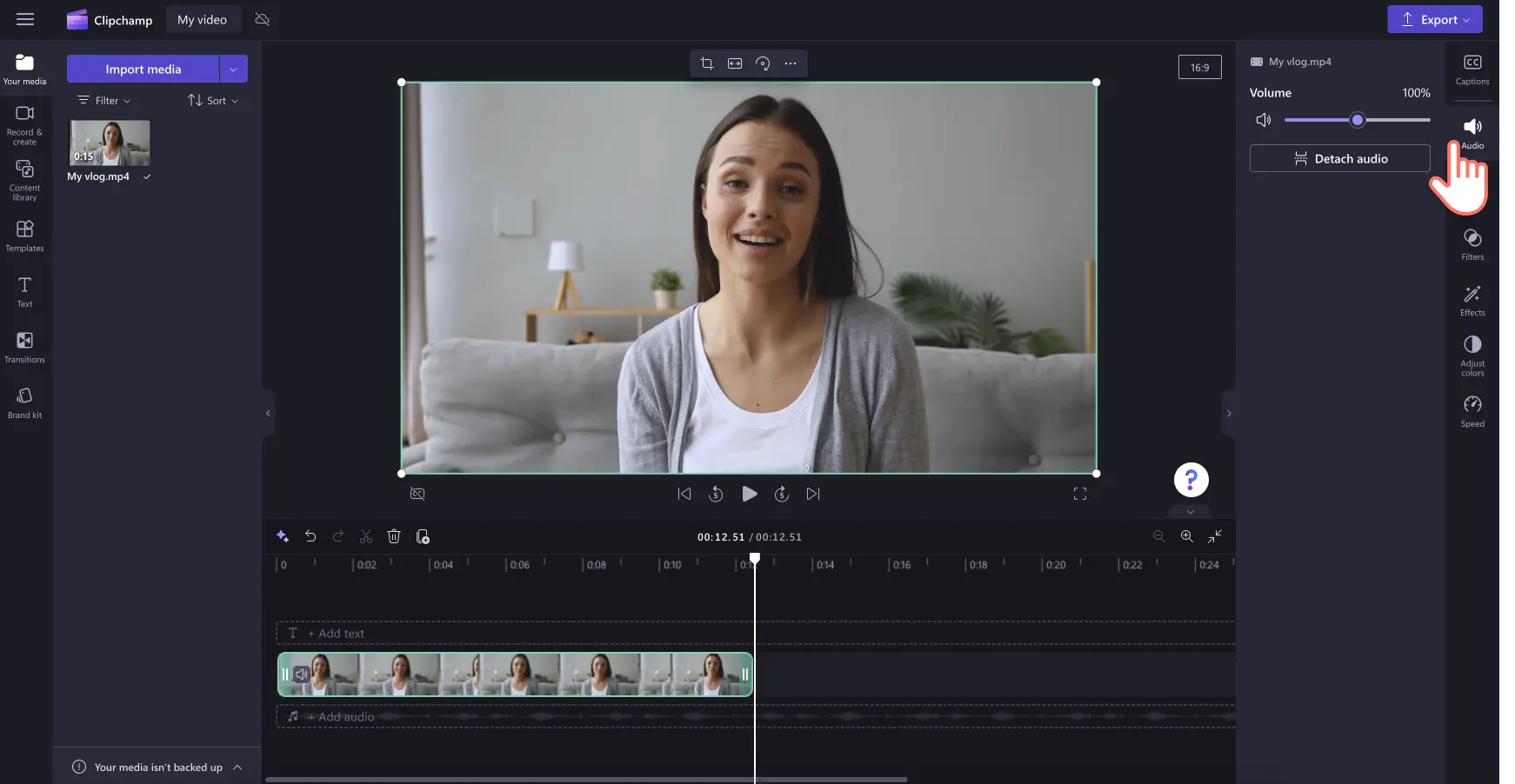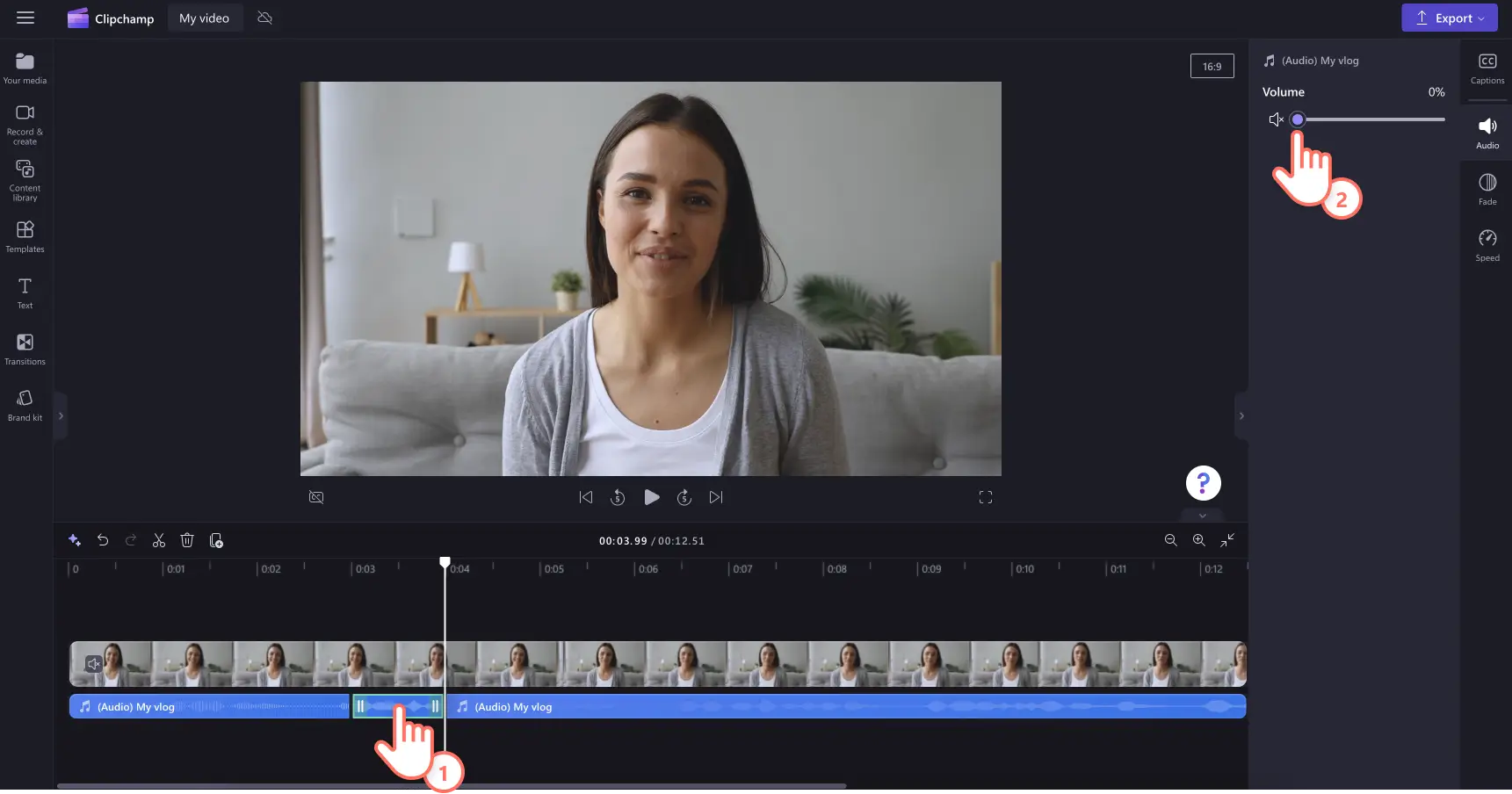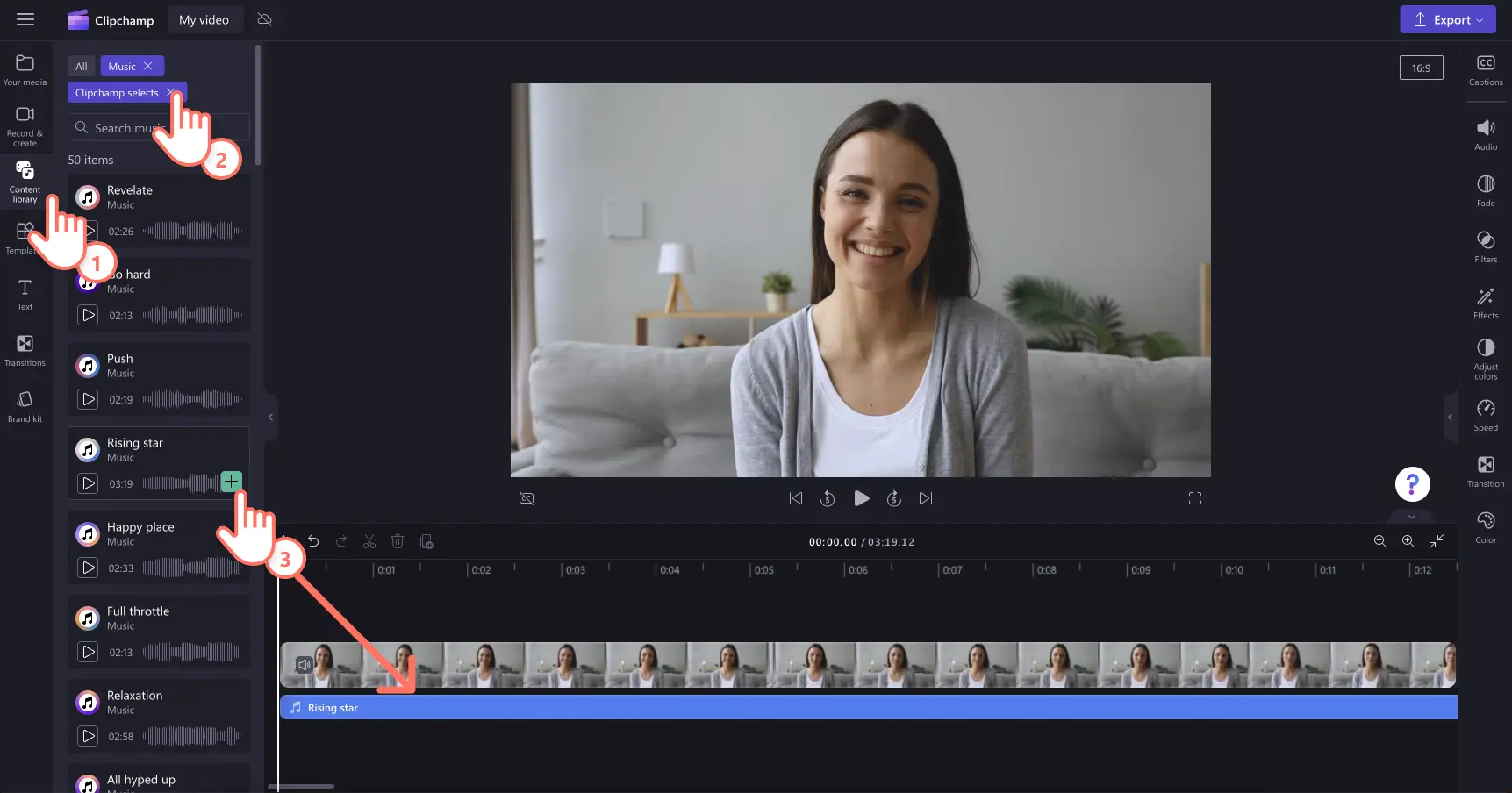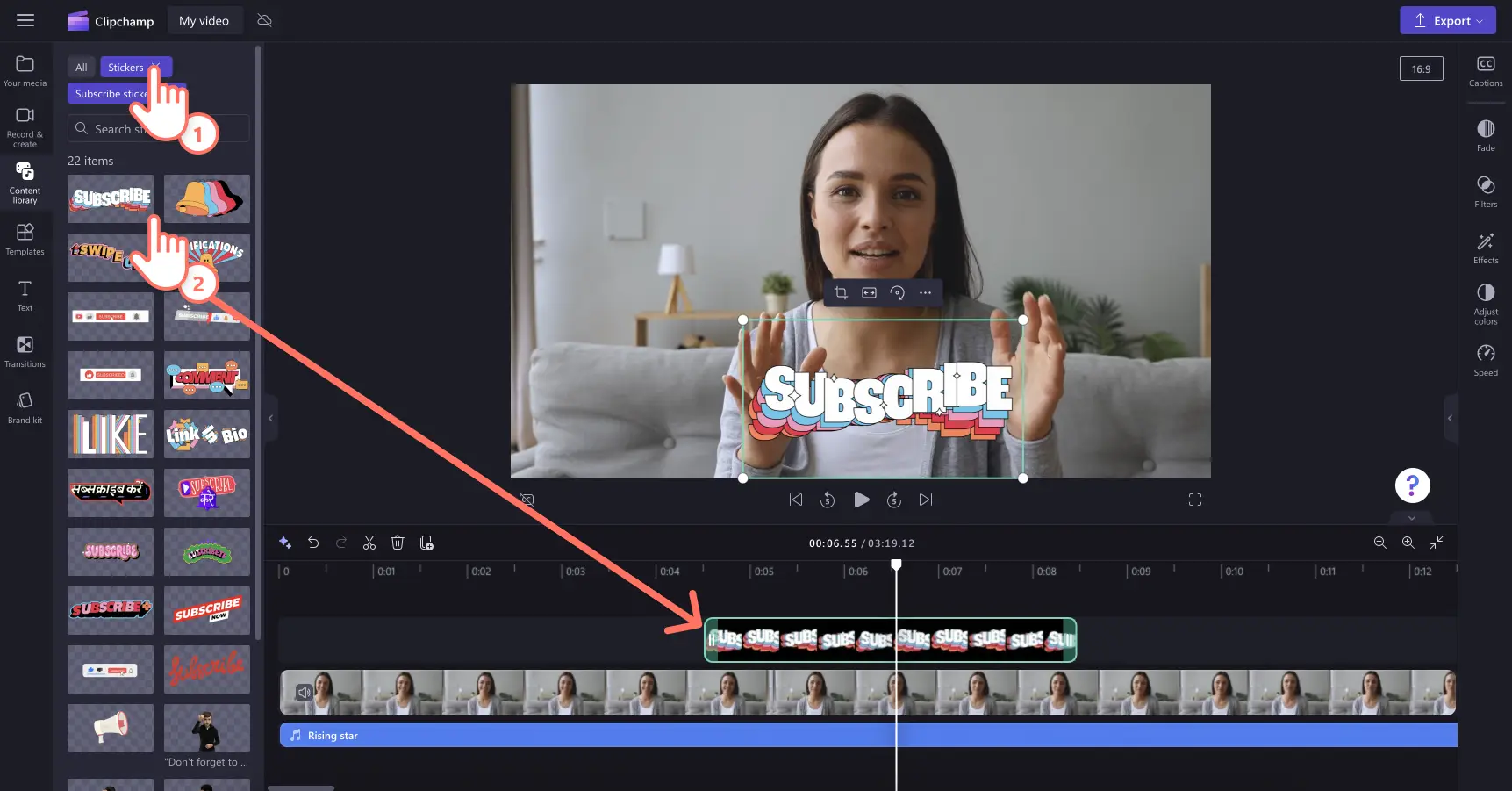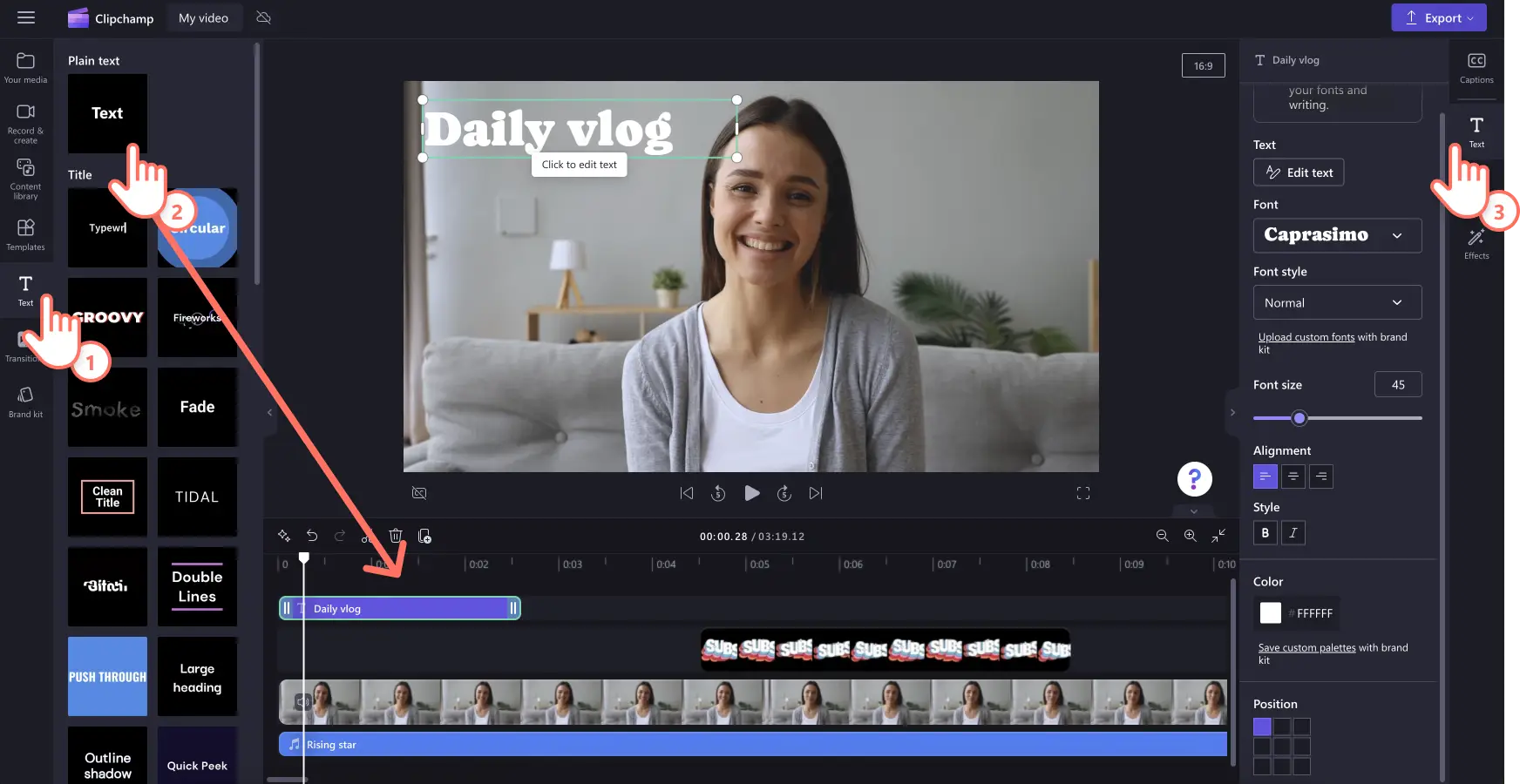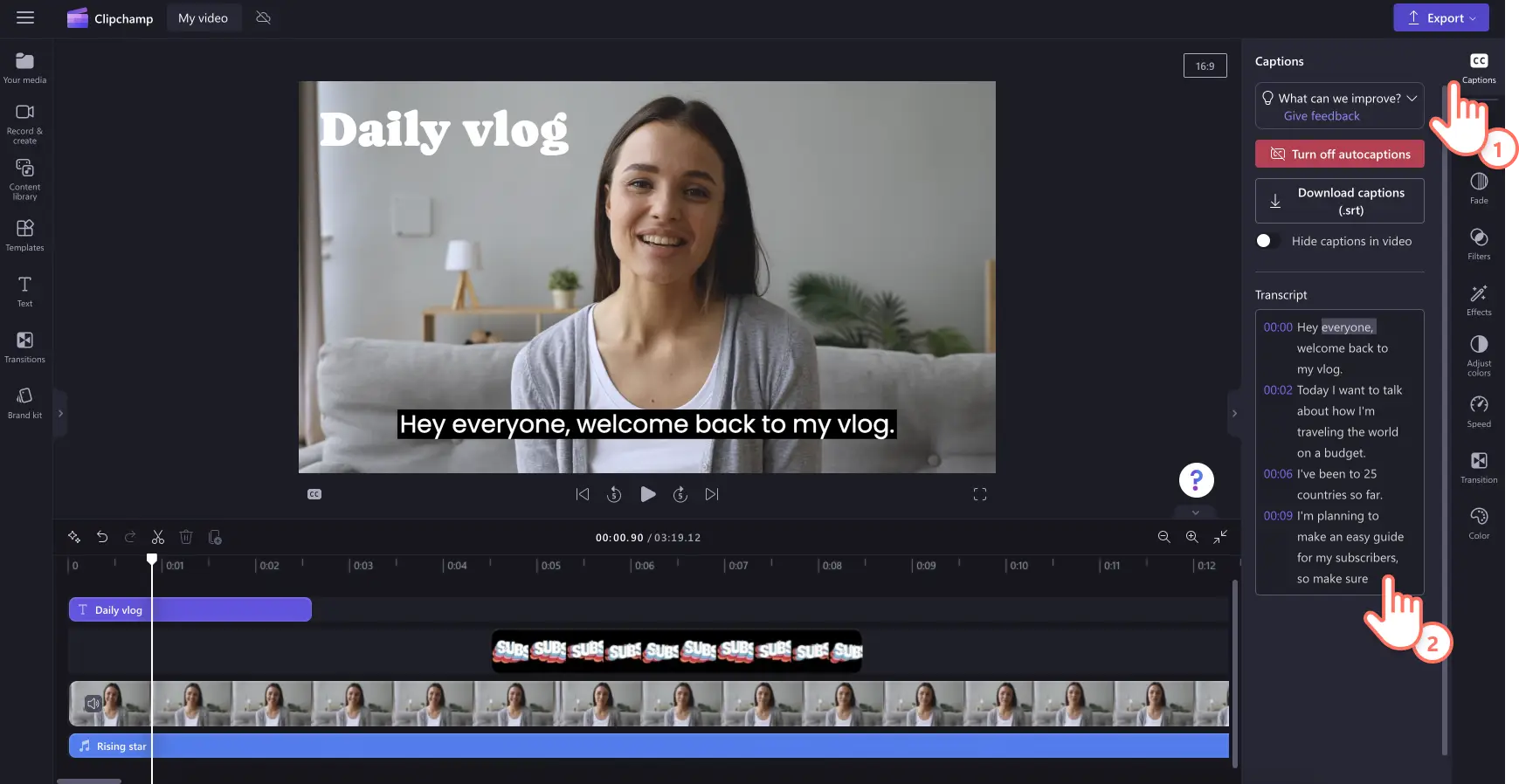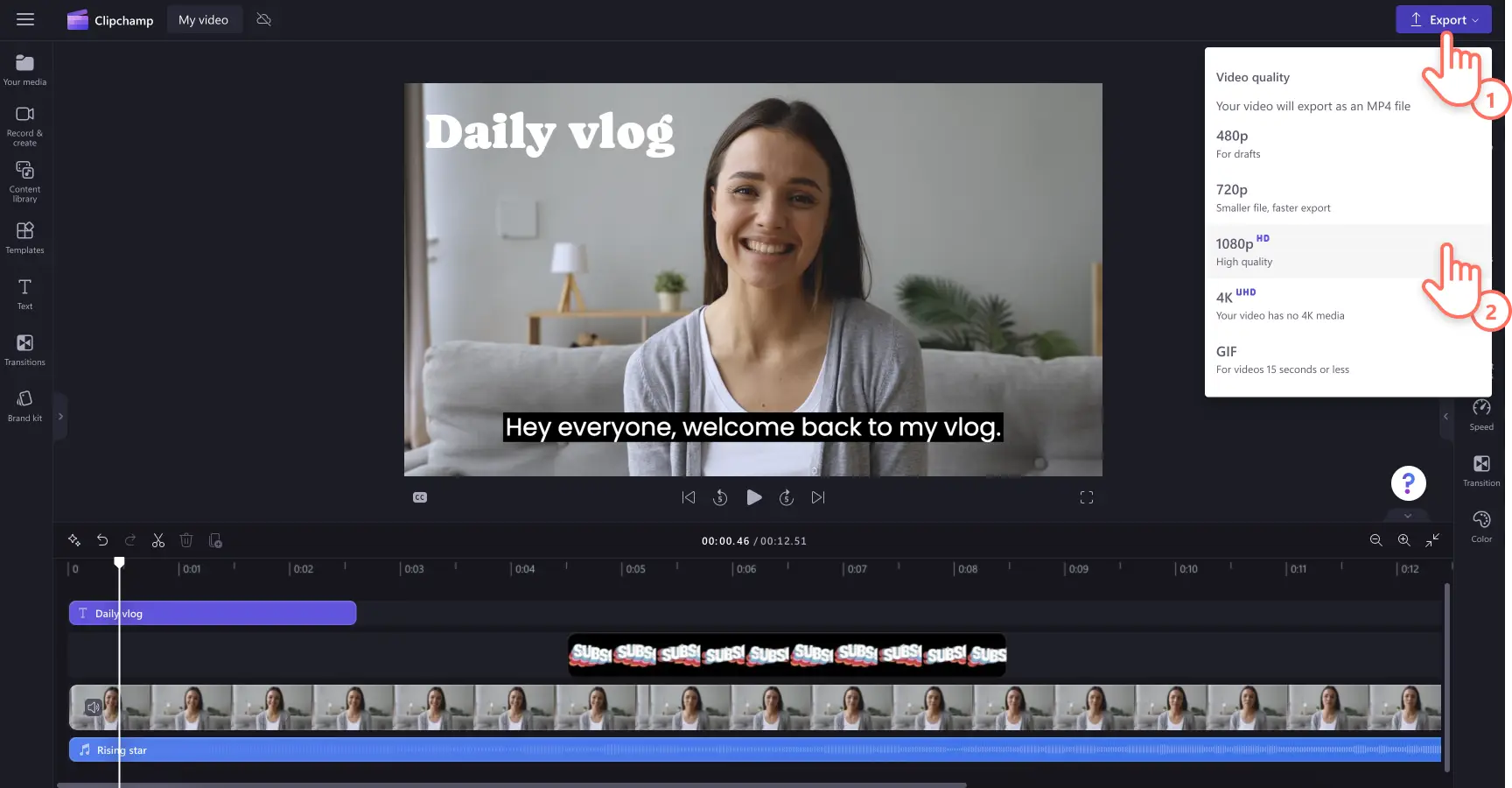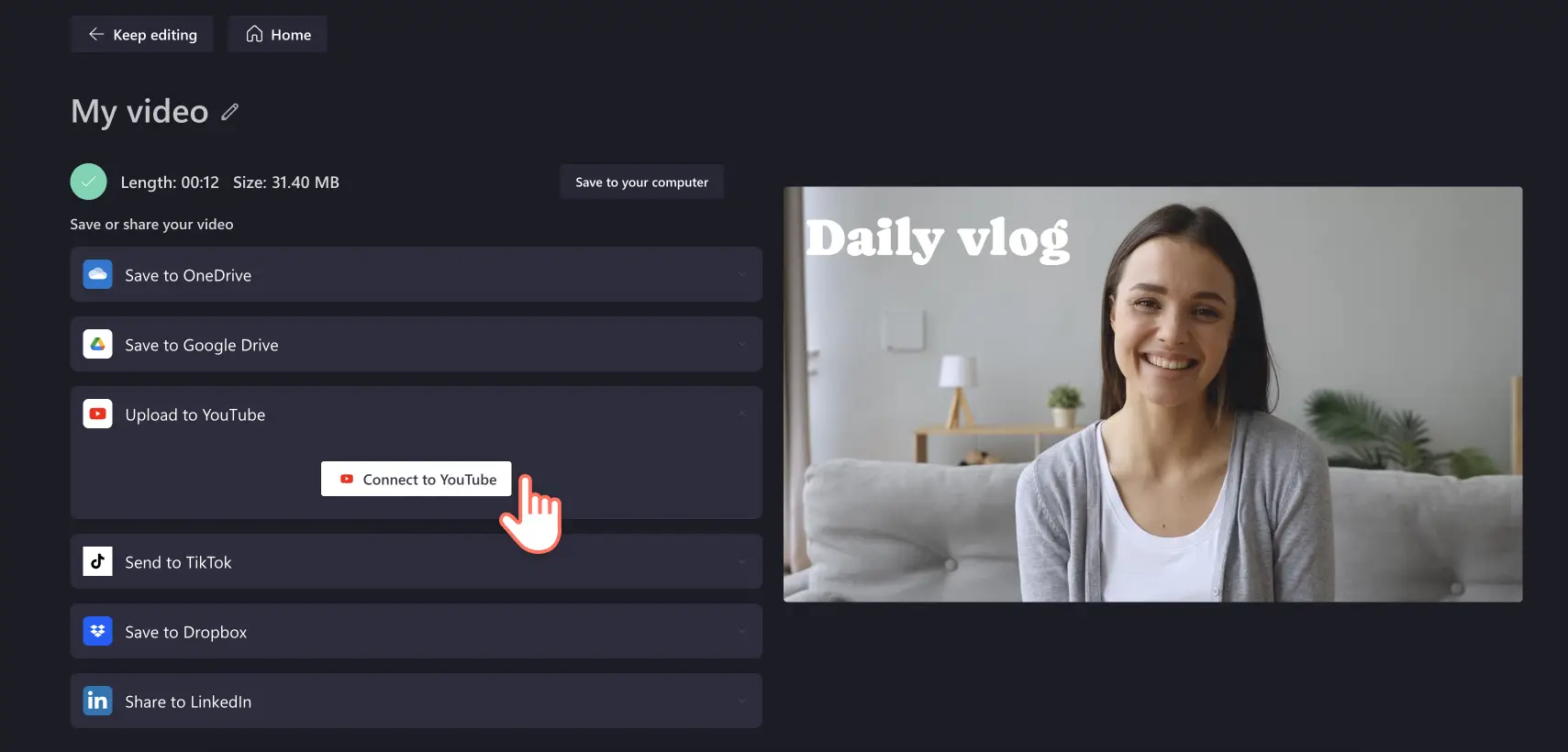"Bemærk! Skærmbillederne i denne artikel er fra Clipchamp til personlige konti. De samme principper gælder for Clipchamp til arbejds- og skolekonti."
På denne side
Leder du efter en måde at udtrykke din personlighed på, og vil du skabe en stærkere relation til dine seere? Del øjeblikke fra hverdagen, rejsedagbøger, unikke oplevelser, og lad dit publikum følge med bag kulisserne i dine underholdende vlogs. Fra vlogs på TikTok og Instagram i lodret format til de originale widescreen-videoer på YouTube – vlogs er blevet en af de mest populære måder at oprette og se videoer på.
Med den rette optagelse og de rette teknikker til videoredigering, f.eks. voiceover, baggrundsmusik, klistermærkeoverlejringer og overgange kan du oprette den perfekte vlog på ingen tid.
Udforsk, hvordan du opretter og redigerer dine vlogs som en professionel, og lær, hvordan du skiller dig ud fra dine konkurrenter online via de bedste tips til vlogging med Clipchamp.
Hvad er en vlog?
En vlog er en videodagbog. Navnet er afledt af ordene video-blog og video-log. Præcis som navnet antyder, er det en dagbog i videoformat. Vloggere optager deres hverdag, tanker, aktiviteter og oplevelser. Et stigende antal mennesker forbruger traditionelle vlogs på YouTube, og mikrovlogs er blevet en yderst populær form for indholdsskabelse på TikTok og Instagram. Vlogs kan være så korte som fem minutter eller køre i op til en time. Mulighederne er uendelige. Mange populære indholdsskabere bruger formatet på forskellige måder. "It girl"-influenceren Alix Earle byggede stort set sit brand op omkring sine "bliv klar med mig-vlogs" på TikTok. En anden personlighed på sociale medier, Emma Chamberlain er bredt kendt på tværs af flere platforme og sætter YouTube af til sine rejse- og "dag i livet"-vlogs. Der er ingen ende på alle de YouTube-nicher og TikTok-tendenser, som du kan målrette mod, og videomanuskripter, som du kan skrive. Det er dig liv. Det er en vlog værdig. Tænk på det som din egen hverdagsdokumentar. Sørg dog for, at du holder dig inden for platformens retningslinjer og er respektfuld, hvis du vlogger omkring andre mennesker på offentlige områder.
Sådan planlægger og opretter du en vlog, der får visninger
Vælg din platform
Stedet, hvor du er vært for din vlog, kræver forsigtighed og omtanke. Forskellige videoplatforme egner sig til forskellige stilarter og typer af videoindhold. Viden om, hvor du vil uploade dine videoer, betyder, at du vil kende formatet, størrelsen og den krævede produktionsstil. Du kender sandsynligvis allerede navnene på de store værtsplatforme, men der er skjulte forskelle at navigere i. YouTube er den største videohostingtjeneste på kloden og den velkendte til videoindhold i langt format og widescreen. Det er også et sikkert valg, hvis du vil tjene penge på din vlog takket være YouTube Partner Program, som giver et tydeligt system til monetarisering. Men YouTube er ikke den eneste vej til vlogging. Mange succesrige influencere og kreatører holder sig til andre platforme. Instagram Reels og Stories tiltrækker seere, der søger lette vlogs i kort format. TikTok egner sig også godt til vlogs i kort format og har et stort antal vloggere, der slår serier op. Det afhænger alt sammen af, hvilket indhold du vil skabe, foruden dine generelle mål med din vlog.
Vælg din vloggingniche og dit publikum
Før du påbegynder din vlog, skal du afgøre, hvilket indhold du vil skabe, og hvem du laver videoer til. Det er afgørende at skabe en tydelig niche, som er et unikt emne, der interesserer mange personer. Vælg et emne, der vil tiltrække flere seere, hvis dit mål er at monetarisere din kanal. Populære indtægtsgenererende nicher omfatter rejse, en dag i livet, fitness, økonomi, mode, videospil og meget mere. Din niche vil gå hånd i hånd med din målgruppe, særligt hvis du er en ny vlogger. Når du har valgt dit indhold, kan du indcirkle, hvilket segment af den målgruppe, du vil målrette mod. Dette kan hjælpe dig med at vælge aspekter af dit indhold, som dit sprogvalg, foruden den generelle tone og redigeringselementer som grafik og musik.
Opret en tidsplan for vlog-upload
Når du begynder at oprette almindeligt videoindhold, har du brug for at organisere, hvornår du skal redigere og uploade det. Det er tiden, hvor du skal organisere din indholdskalender, en plan for hvor og hvornår du vil uploade dit videoindhold. Du kan spore alle dine videoer på tværs af alle trin – fra planlægning, til optagelse, redigering og upload. Du kan også tage dage og tidspunkter med den højeste seertid i betragtning. Det er også klogt at tage højde for helligdagsperioden, store offentlige helligdage og andre begivenheder for indholdsidéer og til at planlægge omkring. Den type vlog, du laver, vil påvirke din tidsplan. Vlogs kommer i alle former og størrelser. De kan være daglige, ugentlige, månedlige eller særlige enkeltstående lejligheder, som køb af en bil eller en bryllupskjole. Uanset hvilken hyppighed, du vælger, vil du være organiseret. En konsekvent kadence vil tiltrække et loyalt publikum, der vil lære din tidsplan at kende og afvente dine nye videoer.
Brainstorm dine vlog-scripts
Du har brug for en plan, før du begynder at filme din vlog, selv hvis det er en vlog om en dag i dit liv. Åbn din bærbare computer, og skriv først dit videomanuskript. Dette vil give en plan for alle de emner, du vil dække. Det er okay, hvis du aldrig før har skrevet et YouTube-videomanuskript. Værktøjer med generativ AI, f.eks. Copilot, kan hjælpe dig med brainstorming. Det behøver ikke at være et ord-for-ord-filmmanuskript. Selv hvis det er en enkel vejledning, vil den hjælpe dig, når du optager din klip. Dårligt planlagte vlogs kan være svære at redigere, fordi der er begrænsede optagelse tilgængelige til at sammensætte, så vi anbefaler at lave et manuskript.
Planlæg din videooptagelse og redigering
Når du ved, hvad du vil optage til din vlog, skal du planlægge, hvilke kameravinkler og redigeringsteknikker, du vil bruge, da det vil forbedre seeroplevelsen. For begyndere kan det være nyttigt at oprette en basal disposition for de visuelle elementer, du har brug, så din vlog føles tiltænkt med en tydelig retning for fortællingen. Disse kan inkludere videoer af dig, der taler til kameraet, timelapse-klip, supplerende klip (B-roll), førstepersons-videoer (POV), optagelse med grøn skærm og også klip optaget med en drone. Kreativ redigering, såsom L-cuts (overførsel af lyden fra en scene, mens den næste vises) og J-cuts (start af lyden før den nye scene afsløres), kan gøre din video dynamisk og engagerende. Prøv også at optage din videoklip i kronologisk rækkefølge, så videoredigering er hurtig og organiseret.
Opbyg et vlog-publikum med samarbejder og promovering
Når du researcher din niche, opdager du sandsynligvis andre indholdskreatører, der arbejder inden for samme område. Du er måske en gammel fan af en kanal, der inspirerede dig til at starte din egen vlogging-karriere. Tag kontakt til andre kreatører for at samarbejde og være med i deres indhold. Og få også dem til at være med i dit. Krydspromover jeres vlogs på hinandens sociale medier for at udvide jeres publikum og kanal. Opbyggelse af et community vil hjælpe dig med at skabe vækst på din kanal og tiltrække brandpartnere og YouTube-sponsorer for yderligere krydspromovering. Betalte opslag kan blive en yderligere indtægtsstrøm for din vlog over tid.
Vigtige værktøjer til vlogging
Du kan oprette professionelle vlogs til sociale medier på ethvert budget. Føl disse grundlæggende tip til vlog-optagelse og anbefalinger til udstyr nedenfor.
1. Alsidigt kamera til vlogging
Har du ikke et professionelt videokamera? Hvis du har en smartphone, så ja, det har du! Mange vloggere, især TikTok-vloggere, bruger deres smartphones til at optage vlogs af høj kvalitet. Du kan få den samme kvalitet som med et DSLR-kamera blot ved at udstyre din smartphone med en gimbal (håndholdt stabilisatortilbehør) der modvirker uønsket bevægelse og vibrationer. Sæt denne sammen med et beslag og en trefod for længere optagelser, eller når du skal bruge dine hænder. Dine seere vil sværge på, at du har Steven Spielberg bag kameraet. Gimbals, beslag og trefødder virker selvfølgelig også fantastisk med DSLR-kameraer og professionelle kameraer.
2. Vlogging-mikrofon af god kvalitet
I nogle miljøer kan du klare dig med din smartphones indbyggede mikrofon, men for støjende omgivelser, og når du vil optage ting længere væk fra kameraet, har du brug for en ekstern mikrofon. Hvis du vlogger offentligt, kan du overveje at investere i en trådløs lavalier-mikrofon, der kan sættes fast på din smartphone eller dit kamera. Dette vil minimere baggrundsstøj fra trafik, vind og tale, så seerne bedre kan fokusere på din fortælling og ikke bliver distraheret. Det betyder også, at du kan sætte dit kamera på en trefod og filme dig selv på afstand med helt tydelig lyd. Hvis du ikke har et stort budget til en mikrofon, kan du overveje at bruge støjdæmpningsværktøjer med kunstig intelligens, mens du redigerer.
3. Ring light eller naturligt lys
Belysning er et videoelement, som du ikke bemærker, før det er for sent. Ring light-udstyr betyder, at du styrer, hvor synlige dine videooptagelser er, mens det giver din video den næsten usynlige men professionelle finish. Dårligt belyste miljøer tager sig aldrig godt ud på kamera. Den gode nyhed er, at præcis som med stabilisatorer og trefødder, findes der små eksterne ring light-tilkoblinger til smartphones. Som en bonus vil det også reducere mængden af farvekorrektion, du har brug for ved redigering af din video.
4. Nemt videoredigeringsprogram
Mens professionel videoredigeringssoftware stadig koster mange penge, kan begyndere og kreatører på sociale medier nemt lave indhold med et professionelt udseende med gratis online videoeditorer. F.eks. Clipchamp – det er hurtigt, nemt og fuldt med professionelle funktioner! Vores editor er designet således, at alle kan oprette videoer med få klik. Træk og slip for at oprette videomontager, og trim, beskær og tilpas derefter størrelsen på videooptagelser. Få adgang til royaltyfri musik og videoer fra samlinger til atmosfære og B-roll-optagelser. Tilføj temarigtige abonner-klistermærker. Vi har endda intro- og outro-videoskabeloner til at gøre din vlog klar til YouTube!
5. Generator til undertekster
Undertekster er blevet et væsentligt element i alle gode videoer, eftersom de gør indholdet mere tilgængeligt, inkluderende og nemmere at følge med i, hvis seeren har slået lyden fra. Føj værdi til dine vlogs, og vær et skridt foran dine konkurrenter med den nøjagtige undertekstgenerator i Clipchamp. Du kan endda downloade din YouTube-transskription i SRT-filformat.
6. Vlog-miniatureeditor
Du har filmet og redigeret en fantastisk video, og nu vil du sikre, at potentielle seere klikker på miniaturen. Opret en tilpasset miniature, der inkluderer grafik og tekst, så din video skiller sig ud i søgeresultater og på tidslinjer. Godt tip: Hvis du udstyrer Clipchamps brandkit til at lagre dit kanallogo og andre aktiver, f.eks. skrifttype og farve, kan du tage et skærmbillede til din miniature med editoren. Eller brug et enkelt og nemt billedredigeringsprogram som Designer. Du kan også bruge værktøjer med kunstig intelligens, f.eks. Copilot, til at brainstorme eller designe klik-magnet-miniaturer.
7. YouTube-beskrivelsesgenerator
Lav din video-SEO helt rigtigt med en YouTube-beskrivelsesskabelon eller en generator med kunstig intelligens. Tekstfeltet i fanen Om for din YouTube-video og -kanal er et afgørende element med hensyn til at tiltrække seere og abonnenter til din kanal. En veludformet YouTube-videobeskrivelse og -kanalbeskrivelse kan også promovere dit øvrige indhold og dine andre sociale medier. Når nu vi taler om Copilot ovenfor, kan du også bruge AI-assistenten til at generere dine YouTube-beskrivelser.
8. Lagring i skyen
Ud over at leve i tidsalderen for videoudstyr, der kan kobles til en smartphone, behøver dine videofiler helle ikke længere blot at være gemt på din lokale enhed. Du kan gemme dit lager på et cloudtjeneste, f.eks. OneDrive, så alle dine videoklip sikkerhedskopieres, og du aldrig skal bekymre dig om dine smartphones lagerplads eller at miste dine optagelser. Clipchamp har også en praktisk OneDrive-integration, så du kan eksportere og gemme fuldførte videoer og klip direkte fra editoren.
Sådan redigerer du en vlog med Clipchamp
Trin 1. Upload dine videoklip
For at importere dine vlog-mediefiler skal du klikke på knappen Importer medier under fanen Dine medier på værktøjslinjen. Gennemse dine mediefiler, og klik på knappen Åben for at importere.
Træk og slip dine videoklip over på tidslinjen for at komme i gang.
Trin 2. Trim og gør dine videoklip bedre
Hvis din optagelse er for lang, kan du blot trimme dine videoer, så de passer til den tidsramme, du ønsker. Klik på videoen på tidslinjen, og træk derefter de grønne sidebjælker til venstre. Dette vil reducere videoens længde. Hvis din video blev for kort, skal du trække sidebjælken til højre for tidslinjen for at gøre den længere.
Derefter kan du justere farverne for din video ved at anvende et videofilter, en effekt eller manuelt justere/korrigere dine videofarver fra egenskabspanelet.
Trin 3. Rediger lyden i dine videoer
Hvis din vlog indeholder lyd, skal du klikke på fanen Lyd på egenskabspanelet. Her kan du justere lydstyrken ved hjælp af skyderen. Træk skyderen til højre for at skrue op for lyden i din video, eller træk den til venstre for at skrue ned for lyden. Du kan også fjerne alt uønskede baggrundsstøj ved at aktivere støjdæmpning.
Hvis din lyd og video er i separate spor, kan du bruge opdelingsværktøjet til at opdele lyden på de punkter, hvor du vil slå lyden fra. Klik derefter på Slå lyd fra på den udklippede lyd under fanen Lyd på egenskabspanelet. Denne funktion er perfekt til at fjerne fejl og bandeord.
Trin 4. Tilføj vlog-musik, klistermærker og tekst
Hvis du vil føje baggrundsmusik til din vlog, skal du vælge fanen Indholdsbibliotek på værktøjslinjen og vælge musik fra rullepilen til lyd for at gennemse biblioteket med lydsamlinger.
Hvis du vil søge efter specifikke genrer, temaer eller stemninger, kan du indtaste nøgleord i søgefeltet. Du kan også inden for en musikkategori klikke på knappen Se mere. Glem ikke at skrue ned for baggrundsmusikken, så dine seerne stadig kan høre din vlog-lyd.
Tilføj derefter klistermærkeoverlejringer. For at tilføje overlejringer såsom "Abonner"-knapper, emojis og endda tegnsprogsklistermærker (ASL) skal du klikke på fanen Indholdsbibliotek på værktøjslinjen og derefter klikke på rullepilen Visuelle elementer og vælge Klistermærker. Du kan også gennemse rammer, overlejringer, figurer, baggrunde, noter og GIF'er.
Træk og slip dit klistermærke over på tidslinjen ovenover din video. Rediger størrelsen på dine klistermærker ved hjælp af den flydende værktøjslinje i videoeksemplet.
Du kan også føje animerede titler og tekst til din vlog ved hjælp af fanen Tekst på værktøjslinjen. Klik på tekstfanen, og vælg derefter en titel. Træk og slip titlen over på tidslinjen ovenover din video. Rediger din tekst, skrifttype, størrelse, justering, farve og placering i egenskabspanelet.
Trin 5. Føj undertekster til din vlog
For at gøre din vlog mere tilgængelig for alle seere kan du tilføje undertekster ved hjælp af funktionen Automatiske undertekster. Klik på fanen Undertekster på egenskabspanelet, og klik derefter på Slå automatiske undertekster til. Følg anvisningerne på skærmen for at transskribere din video med kunstig intelligens. Tilpas nemt størrelsen, farverne og placeringen for dine undertekster.
Når du opretter undertekster, kan du også nyde vores intelligente funktion til fjernelse af stilhed. Denne funktion vil finde enhver pause eller stilhed i din video, der er længere end tre sekunder, og fremhæve dem med lilla, så du nemt kan trimme eller slette dem.
Trin 6. Gem din vlog, og del den på YouTube
For at gemme din vlog skal du klikke på knappen Eksporter og derefter vælge en opløsning. Vi anbefaler, at du vælger en videoopløsning på 1080p for at opnå den bedste kvalitet. Hvis din vlog indeholder videooptagelser i 4K, skal du gemme din vlog i 4K-opløsning.
Upload din vlog til YouTube på eksportsiden ved hjælp af YouTube-delingsintegrationen.
3 videoredigeringsfunktioner med kunstig intelligens til at redigere vlogs hurtigere
Vi har en samling af redigeringsfunktioner med kunstig intelligens i Clipchamp, der kan hjælpe dig med at redigere hurtigere, mens du også forbedrer kvaliteten af dit indhold.
1. Automatisk klip
Fjern automatisk lange pauser og mærkelig stilhed med vores værktøj til fjernelse af stilhed, drevet af kunstig intelligens. Alle uønskede huller i din lyd og fremhæves, så du kan trimme dem væk med et enkelt museklik. Det identificerer også længden af stilhedsperioder og giver dig muligheden for at lade dem være, hvis du ønsker det. Dette er et meget nyttigt værktøj, så du behøver ikke at kontrollere for pauser og huller manuelt.
2. Støjdæmpning
Reducer baggrundsstøj og alle uønskede lyde, f.eks. ekkoer, med funktionen til støjdæmpning. Du kan automatisk fjerne distraherende brummen eller lyde, uden at du går på kompromis med din videos lydkvalitet, uanset hvilken mikrofon du optager med. Du kan også forbedre dårlig lyd fra travle miljøer, f.eks. trafik og vind.
3. Talecoach
Hvis du er ny til vlogging og ønsker nogle tip om at adressere kameraet, giver vores talecoach, drevet af kunstig intelligens, dig feedback i realtid, så du kan forbedre dine præsentationsfærdigheder. Filtrer ord, fjern gentagen sprogbrug, og juster din pitch og dit tempo, så din tale til kameraet er lige så professionel som din redigering.
Ofte stillede spørgsmål
Hvor lang skal min vlog være?
Der er ingen tidsbegrænsning på længden af en vlog, eftersom det vil afhænge af kravene for den platform, du uploader til.Vi anbefaler at holde lodrette vlogs på TikTok og Instagram på en længde på omkring 60 sekunder, og på YouTube op til 30 minutter.
Hvor mange vlogs om ugen skal jeg uploade på YouTube?
Kreatører kan i løbet af ugen uploade så mange vlogs, som de vil.Daglige vloggere forsøger som regel at uploade 7 videoer over 7 dage, men andre vloggere uploader én gang om ugen.Dette afhænger af din planlagte tidsplan for uploads, og hvor meget video, du har optaget.
Kan jeg tilpasse størrelsen på min vlog i Clipchamp?
Ja, vores værktøj til tilpasning af videostørrelsen hjælper dig med at få din video til at passe hver gang! Vælg et forudindstillet højde-bredde-forhold for nemt at ændre din videostørrelse til YouTube, Instagram, TikTok, Facebook, WhatsApp eller endda oprette en brugerdefineret størrelse. Vælg 16:9 til YouTube, 9:16 til TikTok eller Stories, 2:3 til Facebook og Kvadrat 1:1 til Instagram.
Det var det. Nu ved du, hvordan du starter en vlog, foruden det udstyr og de redigeringsværktøjer, du har brug for til at lave vlog-indhold i høj kvalitet. Hvis du stadig har brug for hjælp til at komme i gang, kan du se vores guide om, hvordan du skriver videomanuskripter, for at få idéer til at strukturere din vlogs indhold. Se derefter på disse videoskabeloner for hurtigere og effektiv redigering. Når du har fået styr på at optage din vlogs, kan du mestre din lydkvalitet med disse hacks til lydredigering. Begynd at lave vlogs med Clipchamp, eller download Clipchamp-appen til Windows.